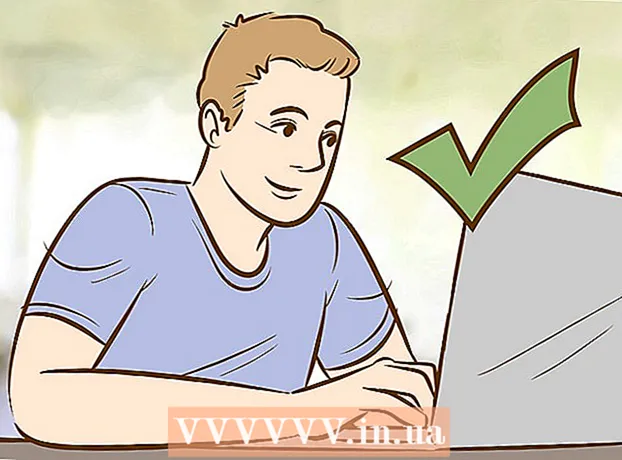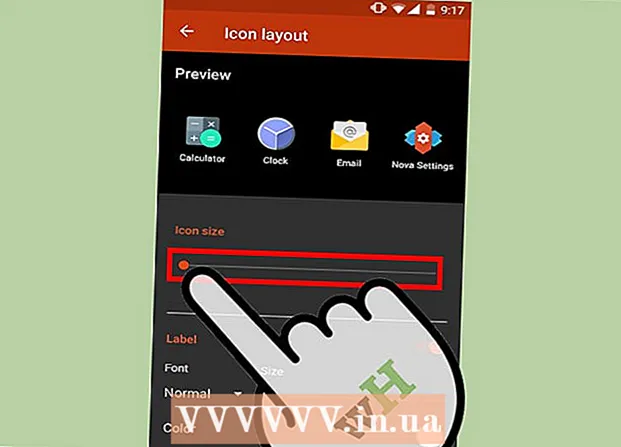
Мундариҷа
- Ба қадам
- Усули 1 аз 5: Windows 10, 8.1, 7 ва Vista
- Усули 2 аз 5: Mac OS X
- Усули 3 аз 5: Windows XP
- Усули 4 аз 5: Ҳолати масштабро дар iOS хомӯш кунед
- Усули 5 аз 5: Android
- Маслиҳатҳо
Агар шумо компютерро бо Windows ё Mac истифода баред, шумо метавонед нишонаҳо ё нишонаҳоро дар мизи кории худ бо пахш кардани тугмаи рости муш дар мизи корӣ тағир диҳед ва танзимотро дар доираи имконоти 'Намоиш', 'Дидани имконот' ё 'Хусусиятҳо' мувофиқат кунед . Дар iPhone ё масалан, смартфон ё планшет бо Android мушкилтар мешавад, зеро ин платформаҳо тасҳеҳи андозаи нишонаҳоро пуштибонӣ намекунанд. Хушбахтона, имрӯз баъзе истеҳсолкунандагон ин қобилиятро ба телефонҳои Android -и худ илова мекунанд. Ва агар ногаҳонӣ дар дастгоҳи iOS -и шумо ғайримуқаррарӣ калон бошад, ноумед нашавед; ба шумо лозим аст, ки танҳо режими зумро хомӯш кунед.Дар зер биомӯзед, ки чӣ тавр тағир додани нишонаҳо дар мизи кории худ дар тамоми версияҳои Windows, Mac OS X ва смартфонҳои интихобшудаи Android. Шумо инчунин метавонед дар ин мақола хонед, ки чӣ гуна экрани iPhone ё iPad-ро, ки ба андозаи муқаррарӣ "наздик" карда шудааст, баргардонед.
Ба қадам
Усули 1 аз 5: Windows 10, 8.1, 7 ва Vista
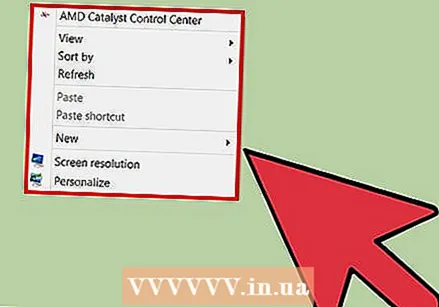 Дар ҷои холии мизи корӣ тугмаи ростро пахш кунед. Пас менюи контекстӣ бо якчанд вариантҳои гуногун пайдо мешавад.
Дар ҷои холии мизи корӣ тугмаи ростро пахш кунед. Пас менюи контекстӣ бо якчанд вариантҳои гуногун пайдо мешавад.  Барои дидан ба менюи навбатӣ "Намоиш" -ро интихоб кунед. Се варианти беҳтарини ин меню андозаи нишонаҳо мебошанд. Шумо дар ин ҷо мебинед, ки андозаи нишонаҳои ҷории мизи кории шумо тафтиш карда мешавад.
Барои дидан ба менюи навбатӣ "Намоиш" -ро интихоб кунед. Се варианти беҳтарини ин меню андозаи нишонаҳо мебошанд. Шумо дар ин ҷо мебинед, ки андозаи нишонаҳои ҷории мизи кории шумо тафтиш карда мешавад.  Барои кам кардани нишонаҳо ё "Миёна" ё "Хурд" -ро клик кунед. Агар андозаи нишони шумо айни замон ба Калон гузошта шуда бошад, аввал Medium -ро санҷед. Агар андозаи кунунӣ ба Миёна гузошта шуда бошад, онро ба Хурд тағир диҳед.
Барои кам кардани нишонаҳо ё "Миёна" ё "Хурд" -ро клик кунед. Агар андозаи нишони шумо айни замон ба Калон гузошта шуда бошад, аввал Medium -ро санҷед. Агар андозаи кунунӣ ба Миёна гузошта шуда бошад, онро ба Хурд тағир диҳед. - Дар Windows Vista, "Small" -ро "Classic" меноманд.
Усули 2 аз 5: Mac OS X
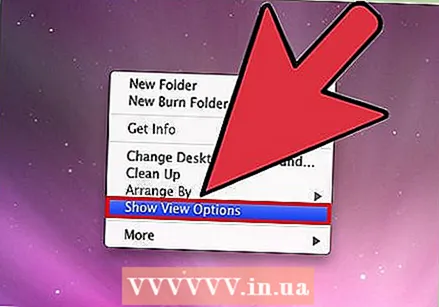 Нуқтаи холии мизи кориро бо тугмаи рости муш пахш кунед ва пас "Дидани имконоти намоиш" -ро интихоб кунед. Қуттии муколама бо вариантҳои гуногуни шумо барои фармоишгари мизи кории шумо пайдо мешавад.
Нуқтаи холии мизи кориро бо тугмаи рости муш пахш кунед ва пас "Дидани имконоти намоиш" -ро интихоб кунед. Қуттии муколама бо вариантҳои гуногуни шумо барои фармоишгари мизи кории шумо пайдо мешавад.  Слайдерро дар зери "андозаи нишона" ба чап ҳаракат кунед. Андозаи тасвири кунунӣ (бо пиксел) дар паҳлӯи "Андозаи нишона" дар болои тиреза нишон дода шудааст (масалан, 48 x 48). Бо слайдер ба тарафи чап ҳаракат карда, шумо метавонед Нишонаҳоро хурдтар кунед.
Слайдерро дар зери "андозаи нишона" ба чап ҳаракат кунед. Андозаи тасвири кунунӣ (бо пиксел) дар паҳлӯи "Андозаи нишона" дар болои тиреза нишон дода шудааст (масалан, 48 x 48). Бо слайдер ба тарафи чап ҳаракат карда, шумо метавонед Нишонаҳоро хурдтар кунед. - Арзиш камтар бошад, нишонаҳо хурдтар мешаванд.
- Андозаи хурдтарини имконпазир барои нишонаҳо 16 x 16. Андозаи калонтарини имконпазир 128 x 128 мебошад.
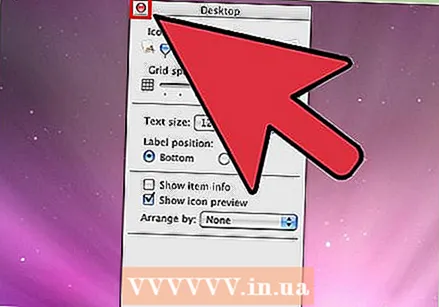 Барои захира кардани тағирот тугмаи сурхи "Пӯшидан" -ро дар кунҷи болоии экран клик кунед. Агар тасҳеҳот ба шумо маъқул набошад, ба имконоти Намоиш баргардед ва андозаи дигареро санҷед.
Барои захира кардани тағирот тугмаи сурхи "Пӯшидан" -ро дар кунҷи болоии экран клик кунед. Агар тасҳеҳот ба шумо маъқул набошад, ба имконоти Намоиш баргардед ва андозаи дигареро санҷед.
Усули 3 аз 5: Windows XP
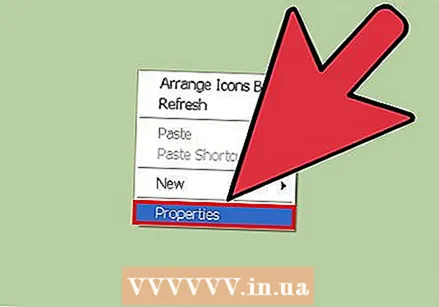 Нуқтаи холии мизи кориро бо тугмаи рости муш пахш кунед ва пас "Хусусиятҳо" -ро клик кунед.
Нуқтаи холии мизи кориро бо тугмаи рости муш пахш кунед ва пас "Хусусиятҳо" -ро клик кунед.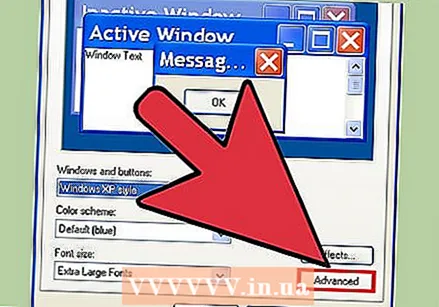 Advanced ро пахш кунед.
Advanced ро пахш кунед.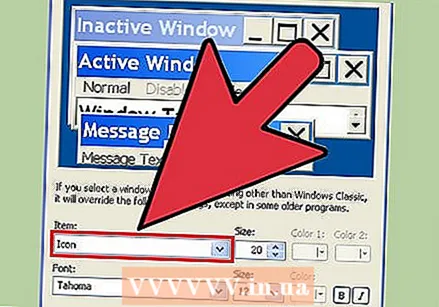 Интихоби "Icon" -ро аз менюи афтандаи "Component" интихоб кунед.
Интихоби "Icon" -ро аз менюи афтандаи "Component" интихоб кунед.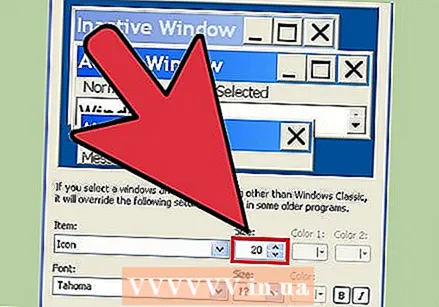 Дар майдони "Андоза" арзиши камтареро ворид кунед. Дар тарафи рости майдони Андоза (ки дар он андозаи тасвири кунунӣ дар пикселҳо оварда шудааст), шумо ду тирро мебинед; яке аз онҳо ишора мекунад, ва дигаре ба поён. Барои кам кардани шумораи пикселҳо тирчаи поёнро клик кунед.
Дар майдони "Андоза" арзиши камтареро ворид кунед. Дар тарафи рости майдони Андоза (ки дар он андозаи тасвири кунунӣ дар пикселҳо оварда шудааст), шумо ду тирро мебинед; яке аз онҳо ишора мекунад, ва дигаре ба поён. Барои кам кардани шумораи пикселҳо тирчаи поёнро клик кунед.  Барои сабт кардани тағиротҳо ва ба мизи корӣ баргаштан "OK" -ро клик кунед. Агар андозаи нави нишонаҳо ба шумо маъқул набошад, ба доираи васеътари имконоти намоиш баргардед ва андозаи онро дубора танзим кунед.
Барои сабт кардани тағиротҳо ва ба мизи корӣ баргаштан "OK" -ро клик кунед. Агар андозаи нави нишонаҳо ба шумо маъқул набошад, ба доираи васеътари имконоти намоиш баргардед ва андозаи онро дубора танзим кунед.
Усули 4 аз 5: Ҳолати масштабро дар iOS хомӯш кунед
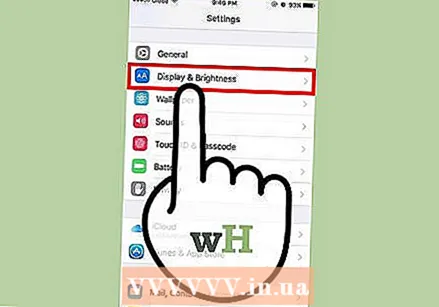 Барномаи Танзимотро кушоед ва "Дисплей ва Равшанӣ" -ро интихоб кунед. Гарчанде ки шумо имконияти тағир додани андозаи нишонаҳо дар iPhone ё iPadатон надоред, шумо метавонед дар бораи нишонаҳои ғайриоддии калон дар экран коре кунед. Агар шумо дар iPhone ё iPad режими Дуркунӣ дошта бошед, шумо метавонед онро ба осонӣ хомӯш кунед.
Барномаи Танзимотро кушоед ва "Дисплей ва Равшанӣ" -ро интихоб кунед. Гарчанде ки шумо имконияти тағир додани андозаи нишонаҳо дар iPhone ё iPadатон надоред, шумо метавонед дар бораи нишонаҳои ғайриоддии калон дар экран коре кунед. Агар шумо дар iPhone ё iPad режими Дуркунӣ дошта бошед, шумо метавонед онро ба осонӣ хомӯш кунед. - Агар нишонаҳо барои кушодани барномаи Танзимот хеле калон бошанд, бо се ангушт экранро ду маротиба зарба занед, то ки дуртар карда шавад ва дубора кӯшиш кунед.
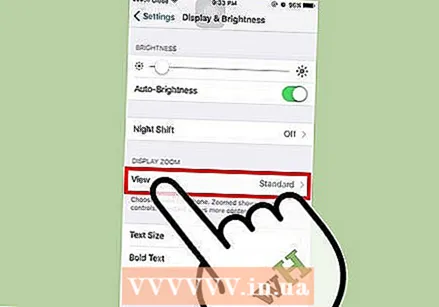 Имконоти "Дисплей" -ро дар зери "Ҳолати намоиш" баррасӣ кунед. Дар ин ҷо шумо ду имконоти имконпазир доред:
Имконоти "Дисплей" -ро дар зери "Ҳолати намоиш" баррасӣ кунед. Дар ин ҷо шумо ду имконоти имконпазир доред: - Стандарт: Агар намоиш ба "Стандарт" гузошта шуда бошад, телефони шумо дар ҳолати Дуркунӣ нест ва шумо наметавонед нишонаҳоро коҳиш диҳед.
- Дуркунӣ карда шудааст: Агар намуд ба "Дуркунӣ" гузошта шуда бошад, шумо метавонед нишонаҳоро бо тағир додани намуди "Стандарт" тағир диҳед.
 "Зуд" -ро ламс кунед (агар мавҷуд бошад). Акнун шумо як экрани навро мебинед, ки дар боло "Зум дар экран" аст.
"Зуд" -ро ламс кунед (агар мавҷуд бошад). Акнун шумо як экрани навро мебинед, ки дар боло "Зум дар экран" аст. 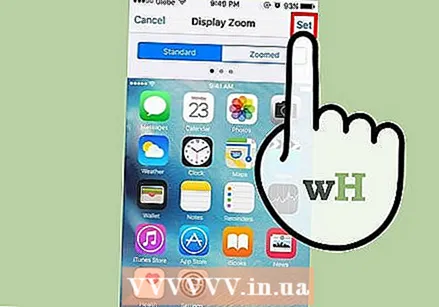 "Стандарт" -ро ламс кунед ва баъд "Тасдиқ" -ро зер кунед. Ин ба экрани хонагӣ (ва нишонаҳо) ба андозаи муқаррарӣ ва хурдтар бармегардад.
"Стандарт" -ро ламс кунед ва баъд "Тасдиқ" -ро зер кунед. Ин ба экрани хонагӣ (ва нишонаҳо) ба андозаи муқаррарӣ ва хурдтар бармегардад.
Усули 5 аз 5: Android
 Ҷойи холии мизи кориро ламс кунед ва нигоҳ доред. Баъзе истеҳсолкунандагон имкони танзими андозаи нишонаҳоро дар версияҳои Android доранд. Дар телефонҳои муайяни Sony (ва эҳтимолан дигарон низ), ин панели вазифаҳоро дар поёни экран мекушояд.
Ҷойи холии мизи кориро ламс кунед ва нигоҳ доред. Баъзе истеҳсолкунандагон имкони танзими андозаи нишонаҳоро дар версияҳои Android доранд. Дар телефонҳои муайяни Sony (ва эҳтимолан дигарон низ), ин панели вазифаҳоро дар поёни экран мекушояд. 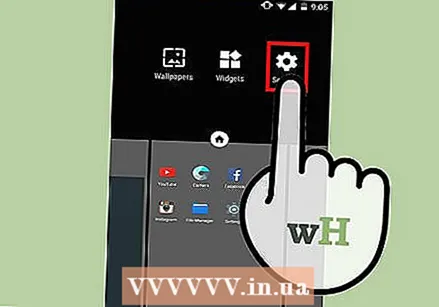 "Танзимоти хона" ё "Танзимоти мизи корӣ" -ро интихоб кунед.
"Танзимоти хона" ё "Танзимоти мизи корӣ" -ро интихоб кунед.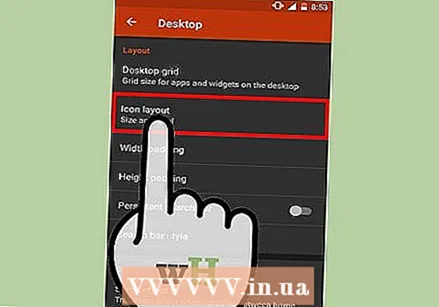 Барои дидани андозаи мавҷуда "Андозаи нишона" -ро клик кунед. Баъзе смартфонҳо ду варианти хурду калонро пешниҳод мекунанд, аммо смартфонҳое низ ҳастанд, ки ба шумо имкон медиҳанд андозаи нишонаҳоро ба тарзи мушаххас танзим кунед.
Барои дидани андозаи мавҷуда "Андозаи нишона" -ро клик кунед. Баъзе смартфонҳо ду варианти хурду калонро пешниҳод мекунанд, аммо смартфонҳое низ ҳастанд, ки ба шумо имкон медиҳанд андозаи нишонаҳоро ба тарзи мушаххас танзим кунед.  "Хурд" -ро интихоб кунед ва пас барои дидани тағирот ба мизи корӣ баргардед.
"Хурд" -ро интихоб кунед ва пас барои дидани тағирот ба мизи корӣ баргардед.
Маслиҳатҳо
- Ҳам дар компютери дорои Windows ва ҳам дар Mac шумо метавонед нишонаҳоро дар мизи кории худ ба тариқи клик кардани нишонаҳо ва кашолакунӣ ба ҷои дилхоҳатон дастӣ тартиб диҳед.
- Агар шумо версияи ба истилоҳ саҳҳомии Android -ро истифода баред ва барномаҳои навро бидуни мушкил насб карда тавонед, шумо метавонед насб кардани барномаи ҳамсафарро дар шакли як launcher фармоишӣ баррасӣ кунед. Оғозкунандагон барномаҳое мебошанд, ки тарзи кор ва функсияи мизи кории шуморо ба куллӣ тағир медиҳанд. Аксар вақт ин параметрро барои танзими андозаи нишонаҳо низ дар бар мегирад.